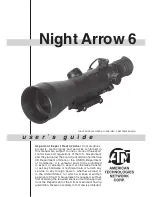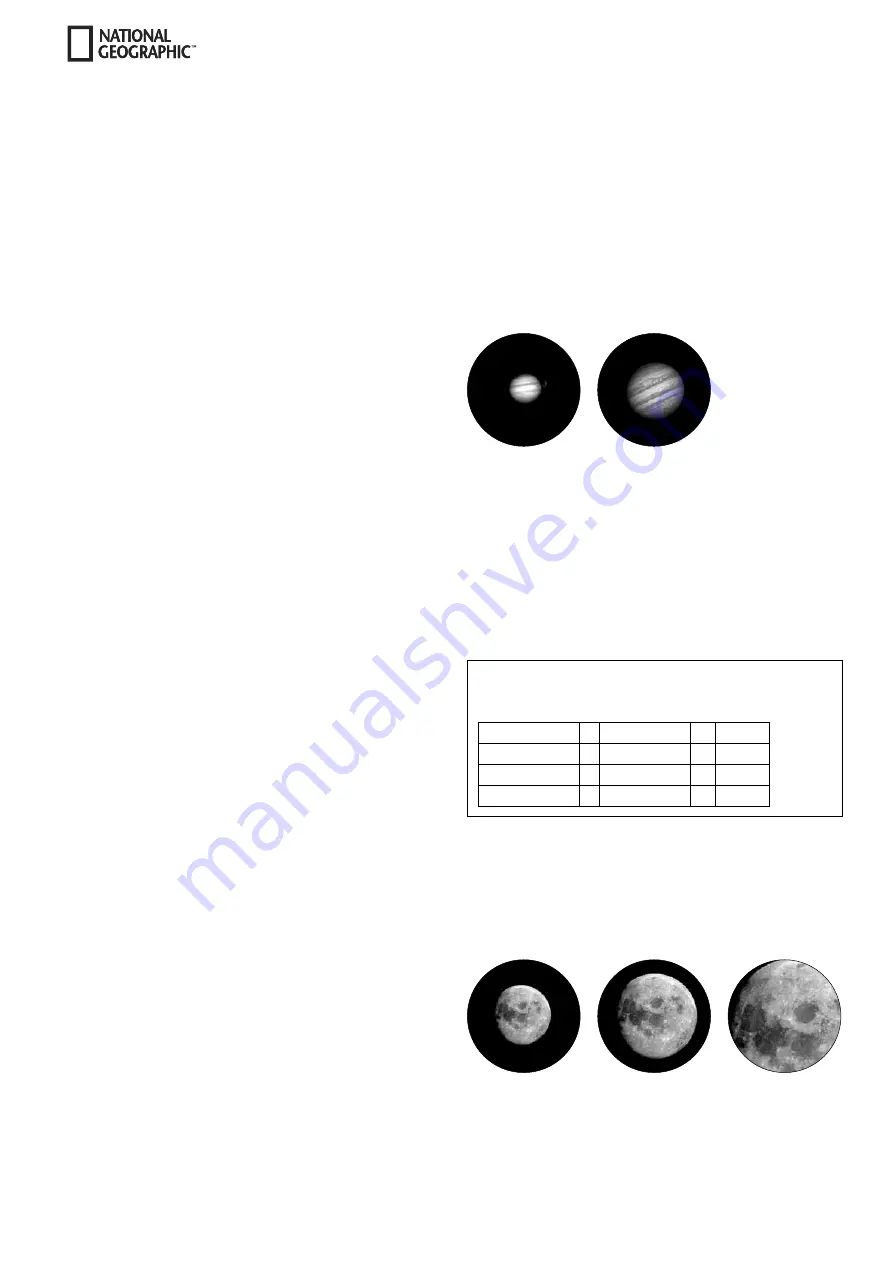
28
Lon:
Дол:
Lat:
Шир:
Zone:
Пояс:
Страна и город
Страна: вверх и вниз
Город: влево и вправо
Исходное положение
Главное меню:
• Telescope Align
• One Star Align
Выравнивание телескопа по одной звезде
• Two Star Align
Выравнивание телескопа по двум звездам
• Three Star Align
Выравнивание телескопа по трем звездам
• Target Sync
Дальнейшее увеличение точности
наведения
• RA BKlash Corr.
Калибровка мертвого хода оси
прямого восхождения
• DEC Bklash Corr.
Калибровка мертвого хода оси склонения
• Navigation
• Solar System
Каталог объектов Солнечной системы
• Constellation
Каталог созвездий
• Famous Star
Каталог известных звезд
• Messier Catal.
Каталог Messier (Каталог ярких
объектов дальнего космоса)
• NGC Catalog.
Каталог NGC (Обширный каталог
без яркой классификации)
• IC Catalogue
Каталог IC (Каталог тусклых объектов)
• Sh2 Catalog.
Каталог Sh2 (Каталог тусклых объектов)
• Bright Star Cat
Каталог ярких звезд
• SAO Star Catal.
Каталог SAO (Обширный звездный каталог)
• Customer Objects
Персональный каталог звезд
• Input RA and DEC
Ввод уникальной точки на звездном небе
• Custom Land Goal
Ввод уникальной точки на земле
• Utilities
• Current Objects
Видимые в данный момент объекты
• Object Rise/Set
Время восхода и захода объекта
• Curr. Lunar Phase
Нынешняя фаза Луны
• Timer
Таймер
• Alarm
Настройка будильника
• Eyepiece FOV
Поле зрения окуляра
• Eyepiece Magn.
Увеличение окуляра
• Display Illumin.
Яркость дисплея
• Parkposition
Перевести телескоп в исходное положение
• Setup
• Time and Date
Настройка времени и даты
• Daylight Saving
Включение и выключение перехода
на летнее время
• Site Setting
Настройка нынешнего местоположения
• Country & City
Настройка местоположения по
ближайшему городу
• Custom Site
Настройка местоположения по
координатам
• Sky/Land
Переключение между небесными
и наземными объектами
• Sky Target
Наблюдение за небесными объектами
• Land Target
Наблюдение за наземными объектами
• AZ / EQ
Переключение между типами монтировок
• Alt Telescope
Альт-азимутальная монтировка
• Equ Telescope
Экваториальная монтировка
• Telescope Mount
Настройки монтировки телескопа
• Tracking Rate
Настройка скорости слежения
• Star Speed
• Solar Speed
• Moon Speed
• Customize Speed
• Language
Изменить язык
• Reset
Вернуться к заводским установкам
Часть IV – Наблюдения
После выравнивания телескопа сервоприводы будут автоматически
поворачивать трубу телескопа, чтобы компенсировать вращение Земли
во время наблюдения. Таким образом наблюдаемые объекты всегда
будут находиться в центре поля зрения.
Примечание:
После проведения выравнивания не пытайтесь изменять
положение телескопа вручную – пользуйтесь клавишами направления
на пульте управления. Если вы измените положение телескопа вручную,
процедуру выравнивания придется повторить.
После выравнивания телескопа вы можете воспользоваться функ
-
цией автоматического наведения во время проведения наблюдений.
Нажмите
клавишу ввода (6)
на пульте управления и выберите пункт меню
«Навигация»
.
Выберите любой каталог в появившемся списке и подтвердите выбор
нажатием клавиши ввода (6).
В открывшемся каталоге вы можете воспользоваться клавишами направ
-
ления для прокрутки списка объектов.
Выбрав интересующий вас объект, нажмите клавишу ввода (6), чтобы
подтвердить выбор.
Пример: Наблюдение Юпитера
Юпитер можно наблюдать из многих точек земного шара, однако время
наблюдения будет зависеть от вашего местоположения.
После выравнивания телескопа откройте главное меню нажатием кла
-
виши ввода (6) на пульте управления и выберите пункт
«Навигация»
.
Откройте подменю нажатием клавиши ввода (6).
В появившемся меню выберите пункт
«Солнечная система»
и выберите
«Юпитер»
в открывшемся списке. Подтвердите выбор нажатием клавиши
ввода (6).
Телескоп начнет автоматически наводиться на Юпитер. После того как
планета окажется в центре поля зрения окуляра, пульт управления сигна
-
лизирует об этом звуковым сигналом.
350 mm
÷ 20 mm
=
17,5X
350 mm
÷ 10 mm
=
35X
1250 mm
÷ 25 mm
=
50X
1250 mm
÷ 12,5 mm
=
100X
Формула вычисления увеличения:
Фокусное расстояние (Телескоп) ÷ Фокусное расстояние (окуляра) = Увеличение
например:
Возможные объекты наблюдения
Мы хотим предложить вам ряд очень интересных небесных объектов,
которые легко наблюдать.
Луна
Луна - единственный естественный спутник
Земли. Диаметр:
3 476 км.
Расстояние:
384 400 км (в среднем).
Луна хорошо известна вот уже тысячи лет. Она второй по яркости небес
-
ный объект после Солнца. Так как Луна вращается вокруг Земли,
она периодически меняет свой наклон по отношению к Солнцу, поэтому
мы видим сменяющиеся фазы Луны. Время одного оборот Луны состав
-
ляет 29,5 дней (709 часов).
Созвездие Орион
Большая туманность Ориона (объект М42).
Прямое восхождение:
05ч 35’